फिक्स: किंडल पेपरव्हाइट / ओएसिस चालू या शुरू नहीं हो रहा है
अनेक वस्तुओं का संग्रह / / April 29, 2023
अमेज़ॅन किंडल व्हाइटपेपर और किंडल ओएसिस शायद ई-बुक पाठकों के लिए सबसे अच्छे साथी हैं। आप नहीं चाहेंगे कि उपकरण में ऐसी समस्याएँ हों जो आपकी पुस्तक पढ़ने की आदतों या लक्ष्यों को नकारात्मक रूप से प्रभावित कर सकती हैं। लेकिन, इलेक्ट्रॉनिक उपकरण होने के नाते, किंडल पेपर और किंडल ओएसिस की भी समस्याओं का उचित हिस्सा है। किंडल पेपरव्हाइट और किंडल ओएसिस के कई उपयोगकर्ता डिवाइस को चालू नहीं कर सकते। यदि आप उनमें से एक हैं, तो इस गाइड को पढ़ना जारी रखें क्योंकि हम आपको इसे ठीक करने के कई तरीके बताएंगे।
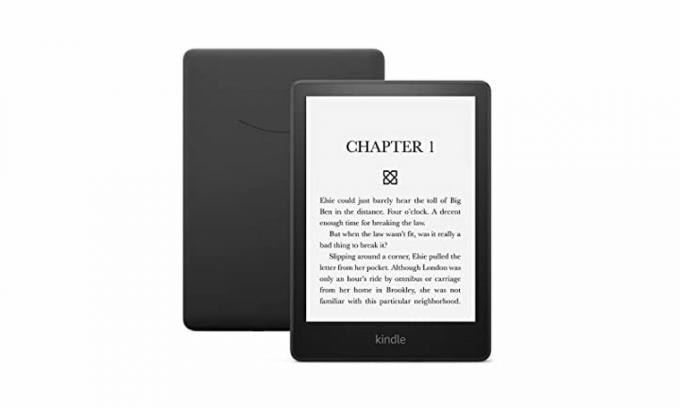
पृष्ठ सामग्री
-
किंडल पेपरव्हाइट / ओएसिस चालू नहीं होने को कैसे ठीक करें?
- 1. अपना किंडल चार्ज करें
- 2. फोर्स रीस्टार्ट योर किंडल
- 3. चार्जर की जाँच करें
- 4. बैटरी बदलें
- अंतिम विचार
किंडल पेपरव्हाइट / ओएसिस चालू नहीं होने को कैसे ठीक करें?
आप किंडल पेपरव्हाइट या किंडल ओएसिस को चालू नहीं कर पाने के कई कारण हो सकते हैं, जैसे कि गंभीर रूप से कम बैटरी, चार्जिंग समस्या, या सिस्टम की गड़बड़ियां। हमने नीचे कुछ समाधानों का उल्लेख किया है जो आपके किंडल के साथ समस्या को ठीक कर सकते हैं। आपको उन सभी का परीक्षण करने की आवश्यकता नहीं हो सकती है। बस अपने तरीके से नीचे की ओर तब तक काम करें जब तक कि आपको वह नहीं मिल जाता जो ट्रिक करता है।
1. अपना किंडल चार्ज करें
सभी किंडल डिवाइस एक महीने के करीब एक अद्भुत बैटरी जीवन प्रदान करते हैं। स्मार्टफोन के विपरीत, ज्यादातर लोग किंडल को नियमित रूप से चार्ज नहीं करते हैं। इसलिए, यह संभव है कि आपके Kindle श्वेतपत्र या Kindle Oasis में पर्याप्त बैटरी न हो, जो इसके चालू न होने का कारण हो सकता है।
अपने किंडल को कम से कम एक घंटे के लिए चार्ज करें और फिर पावर बटन दबाकर इसे चालू करने का प्रयास करें। फिर भी, डिस्प्ले पर कुछ नहीं मिल रहा है? चिंता न करें! आपके पास प्रयास करने के लिए हमारे पास और समाधान हैं।
2. फोर्स रीस्टार्ट योर किंडल
यदि आपका किंडल पेपरव्हाइट या किंडल ओएसिस चालू नहीं हो रहा है, तो स्क्रीन जमी हो सकती है। इसे ठीक करने के लिए, इन चरणों का पालन करके अपने किंडल को फिर से शुरू करें:
विज्ञापनों
- पावर बटन को 40 सेकंड तक दबाकर रखें।
- बटन जारी करें।
- डिवाइस को अब बूट होना चाहिए।
यह विधि तब भी प्रभावी होती है जब स्क्रीन अनुत्तरदायी हो जाती है या डिवाइस को सिस्टम ग्लिट्स का सामना करना पड़ता है।
3. चार्जर की जाँच करें
आपको यह जांचने की आवश्यकता है कि क्या चार्जर में कुछ गड़बड़ है। इसके लिए, USB केबल को अपने Kindle के चार्जिंग पोर्ट में प्लग करें। यदि आपको चार्जिंग पोर्ट के पास एक एलईडी लाइट दिखाई देती है, तो चार्जर ठीक होना चाहिए। यदि आप इसे नहीं देखते हैं, तो एक नया चार्जर प्राप्त करें और अपना किंडल चार्ज करें।
जब डिवाइस चार्ज हो रहा हो, तो पावर बटन को 40 सेकंड तक दबाकर रखें और फिर बटन को छोड़ दें। डिवाइस चालू नहीं होना चाहिए।
4. बैटरी बदलें
हालांकि किंडल बैटरी आमतौर पर लंबी चलती है, हम इस संभावना से इंकार नहीं कर सकते कि उनमें समस्या हो सकती है। बैटरी को बदलने की आवश्यकता हो सकती है। यदि आपका किंडल वारंटी के अधीन है, तो कंपनी बैटरी बदलने का खर्च वहन करेगी। अन्यथा, आपको इसके लिए भुगतान करना होगा।
विज्ञापनों
अंतिम विचार
Kindle पर किसी भी समस्या के कारण अपनी पढ़ने की यात्रा को जारी नहीं रख पाना निराशाजनक हो सकता है। मुझे उम्मीद है कि जिन समाधानों को हमने अभी देखा है वे आपके लिए उपयोगी थे। सबसे खराब स्थिति में, यदि आपका किंडल अभी भी चालू नहीं हो रहा है, तो डिवाइस को दूसरे वॉल आउटलेट का उपयोग करके चार्ज करने का प्रयास करें। यदि कुछ भी आपके पक्ष में काम नहीं करता है, तो हार्डवेयर समस्याएँ हो सकती हैं जिनका निदान तकनीशियनों द्वारा किया जाना आवश्यक है।



